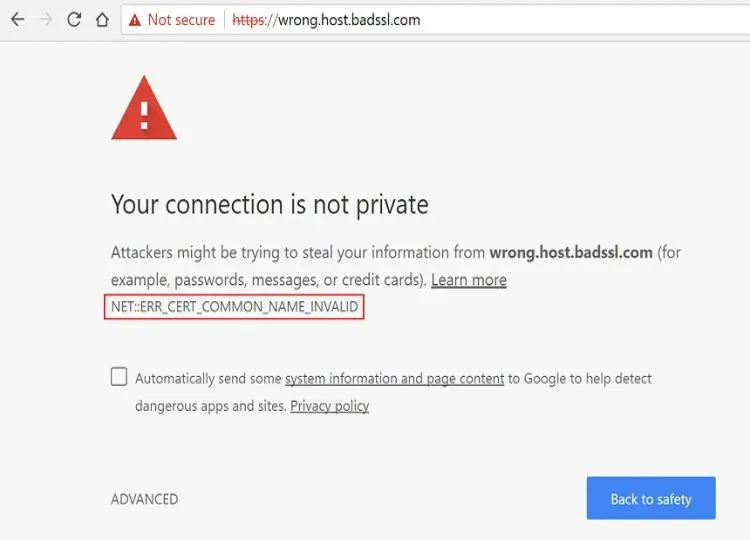ERR_CERT_COMMON_NAME_INVALID là lỗi cơ bản và rất thường gặp đối với những website trên Internet. Có nhiều nguyên nhân khác nhau dẫn đến tình trạng này. Vậy hãy cùng Blogkienthuc.edu.vn tìm hiểu về những thông tin này trong bài viết sau đây để khắc phục lỗi nhanh chóng nhất nhé.
Khi truy cập web trên máy tính, bạn sẽ thường xuyên thấy xuất hiện lỗi ERR_CERT_COMMON_NAME_INVALID. Đồng thời, người dùng sẽ không thể đến được trang đích mà mình mong muốn. Tuy nhiên, bạn không cần quá lo lắng vì dù là lỗi gì cũng sẽ có cách để khắc phục mà thôi. Ngay sau đây, Blogkienthuc.edu.vn sẽ giúp người dùng hiểu hơn về lỗi này cũng như cách khắc phục nhanh chóng.
Bạn đang đọc: ERR_CERT_COMMON_NAME_INVALID là gì? Cách khắc phục đơn giản, nhanh chóng
Lỗi ERR_CERT_COMMON_NAME_INVALID là gì?
Lỗi ERR_CERT_COMMON_NAME_INVALID được dịch ra có nghĩa là Kết nối của bạn không phải kết nối riêng tư. Lỗi này thường xuất hiện khi trình duyệt Google Chrome ngăn người dùng truy cập vào website. Lý do là vì Chrome cho rằng website đó không đáng tin cậy, tiềm ẩn nhiều mối nguy hại.
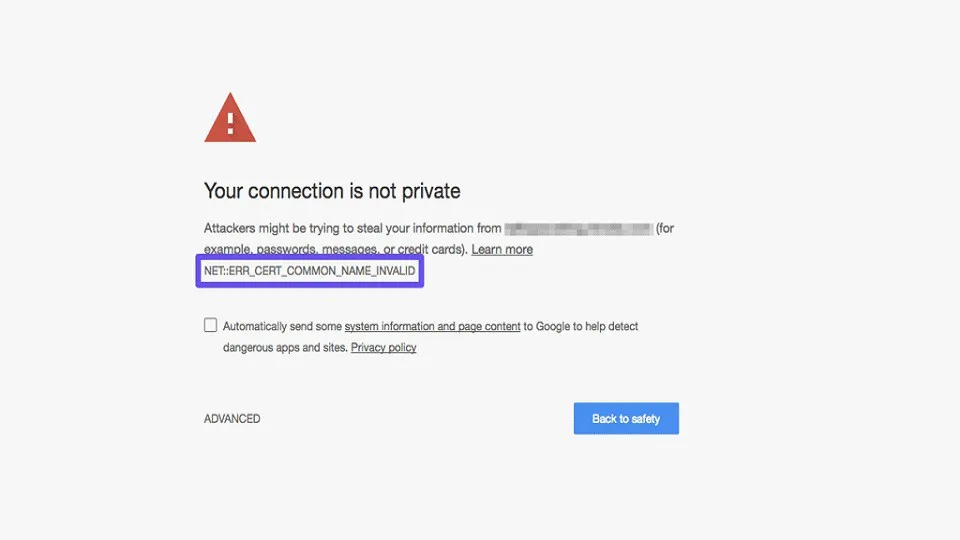
Thông thường, lỗi ERR_CERT_COMMON_NAME_INVALID sẽ đi kèm với các thông báo sau đây:
- NET::ERR_CERT_COMMON_NAME_INVALID
- NET::ERR_CERT_AUTHORITY_INVALID NTE::ERR_CERTIFICATE_TRANSPARENCY_REQUIRED
- NET::ERR_CERT_DATE_INVALID
- NET::ERR_CERT_WEAK_SIGNATURE_ALGORITHM
- ERR_CERT_SYMANTEC_LEGACY
- SSL certificate error
- ERR_SSL_VERSION_OR_CIPHER_MISMATCH
Nguyên nhân xuất hiện lỗi ERR_CERT_COMMON_NAME_INVALID

Những nguyên nhân chính dẫn đến lỗi ERR_CERT_COMMON_NAME_INVALID đó là:
- Chứng chỉ SSL của bạn đã bị hết hạn.
- Trong quá trình cài SSL, người dùng không cài tên miền cho www mà lại sử dụng tên miền có www.
- Người dùng cố gắng chuyển hướng của website sang HTTPS. Tuy nhiên, lại chưa thực hiện việc cài đặt chứng chỉ SSL.
- Trang web mà bạn muốn truy cập đã cài đặt SSL. Nhưng vì một lý do nào đó, trình duyệt này lại không nhận ra hoặc web bị đánh dấu chứng chỉ không hợp lệ.
- Phần mềm diệt virus mà bạn đang dùng chặn chứng chỉ SSL của bạn.
- Cấu hình proxy trên thiết bị sai cũng là nguyên nhân khiến người dùng không thể truy cập được vào trang web
- Trạng thái SSL cũ hoặc bộ nhớ cache của trình duyệt vẫn còn thời hạn. Tuy nhiên, trong quá trình cập nhật mới thông tin không khớp với nhau.
Cách sửa lỗi “NET::ERR_CERT_COMMON_NAME_INVALID”
Sau khi đã biết ERR_CERT_COMMON_NAME_INVALID là gì và nguyên nhân xuất hiện tình trạng này, hãy cùng đến với cách khắc phục trong phần tiếp theo nhé.
Kiểm tra trình duyệt của bạn
Đầu tiên, để giúp người dùng không phải “nhảy đi” để tìm cách fix lỗi ngay lập tức, chúng ta có thể thực hiện kiểm tra tổng quan xem liệu trình duyệt của bạn có đang gặp sự cố hay không. Ngoài ra, việc dùng quá nhiều thiết bị và nhiệt trình duyệt cũng sẽ khiến lỗi ERR_CERT_COMMON_NAME_INVALID xuất hiện.
Với góc nhìn của người truy cập, người dùng có thể kiểm tra xem lỗi có phải là do trình duyệt hay cài đặt của thiết bị hay không bằng những bước sau đây:
Bước 1: Người dùng mở “Tùy chọn” trên trình duyệt. Sau đó, chọn vào phần “Settings” để mở cài đặt trên trình duyệt.
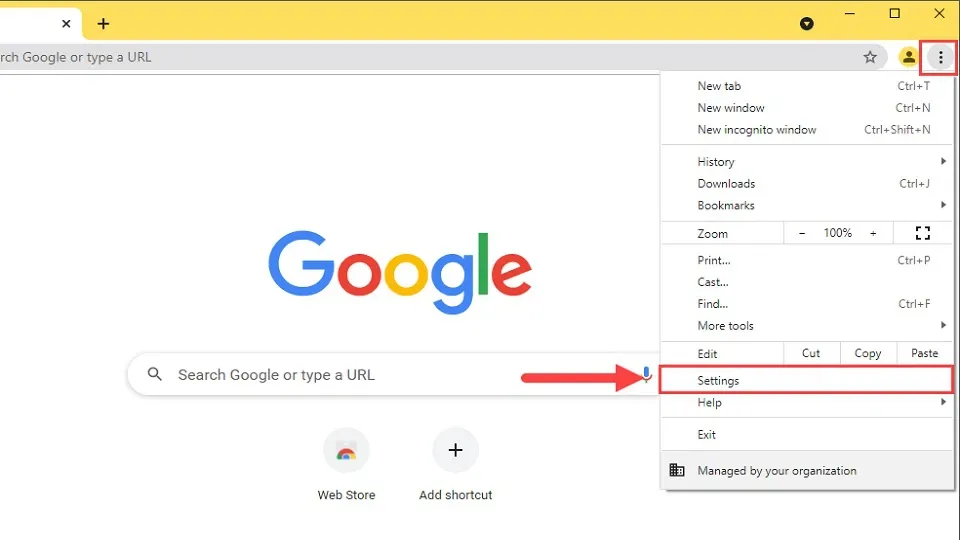
Bước 2: Tiếp đến, chúng ta lựa chọn “Reset and Clean up” để thực hiện tìm kiếm thiết lập và đặt lại trình duyệt.
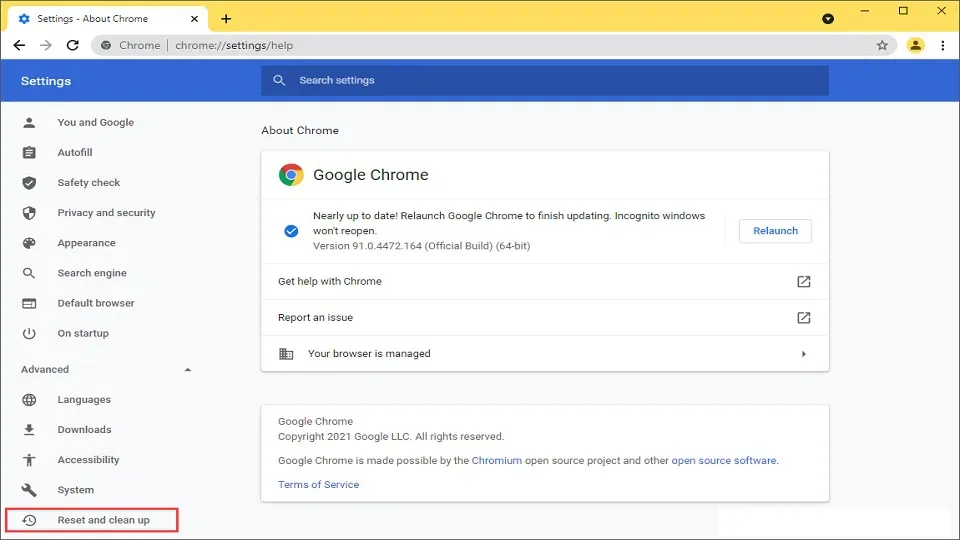
Bước 3: Cuối cùng, chọn “Restore settings to their original defaults” giúp đưa thiết lập của máy về mặc định. Bây giờ, bạn chỉ cần chọn “Reset Settings” để bắt đầu cài đặt lại máy là xong.
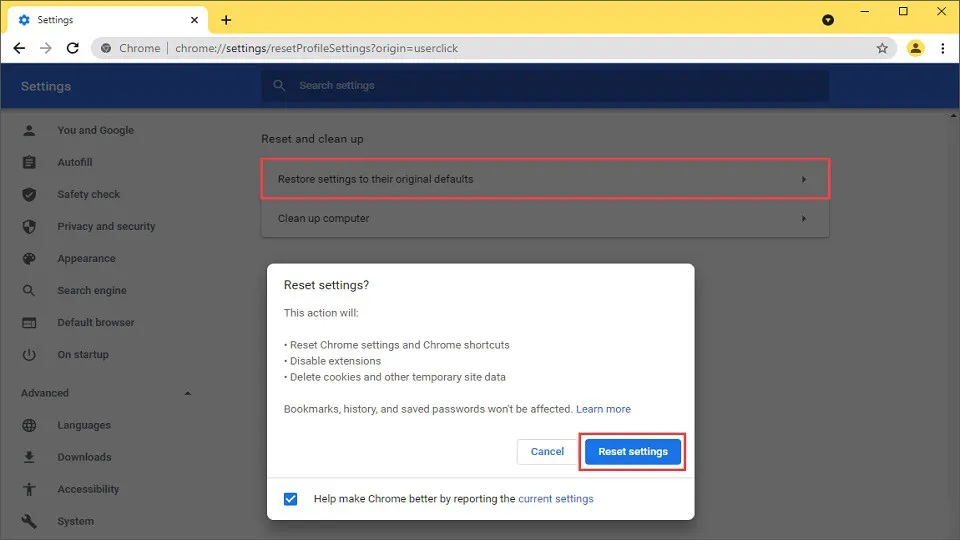
Khôi phục lại thiết lập mạng
Khôi phục lại thiết lập mạng được đánh giá là cách tốt nhất giúp người dùng có thể giải quyết lỗi ERR_CERT_COMMON_NAME_INVALID. VIệc thiết lập này giúp toàn bộ thiết lập mạng được đưa về mặc định như lúc mới cài đặt.
Bước 1: Đầu tiên, bạn hãy mở biểu tượng Network nằm trên thanh Taskbar. Tiếp đến, chọn vào mục “Network & Internet Settings” để tiến hành mở cài đặt.
Bước 2: Sau đó, chúng ta kéo xuống cuối cùng màn hình để chọn “Network Reset” giúp đặt lại thiết lập mạng. Sau 5 phút, máy tính sẽ tự khởi động lại, vậy nên, bạn hãy lưu lại toàn bộ các nội dung cần thiết mà mình đang thực hiện nhé.
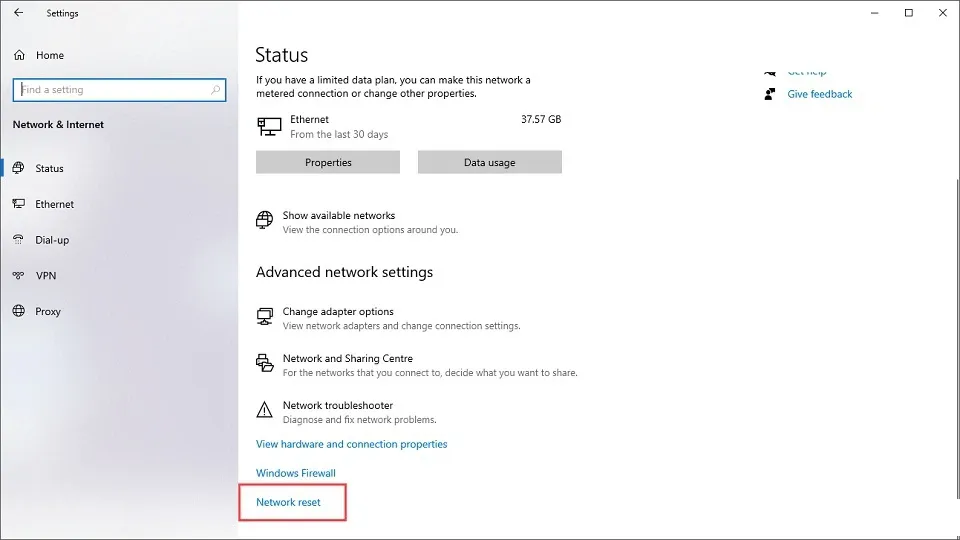
Tắt tính năng tường lửa trên máy tính
Tường lửa là một lớp bảo mật mạng, giúp hạn chế sự xâm nhập nguy hiểm từ bên ngoài. Tuy nhiên, đây cũng là một nguyên nhân dẫn đến lỗi ERR_CERT_COMMON_NAME_INVALID. Nếu gặp phải lỗi này, bạn hoàn toàn có thể thử tắt chúng xem sao nhé.
Bước 1: Bạn hãy mở mục “More” nằm trên thanh Taskbar. Tiếp đến chọn “Windows Security” để kiểm tra phần bảo vệ trên máy tính.
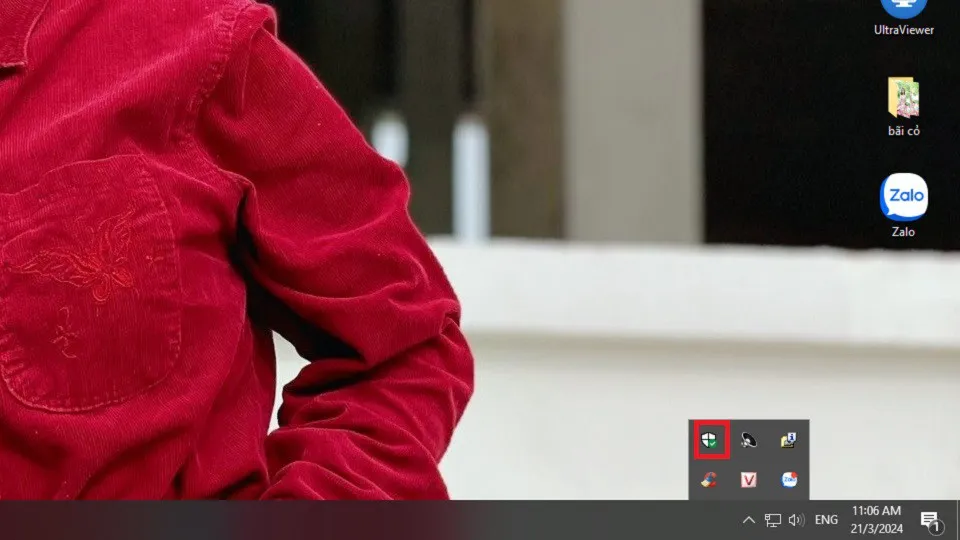
Bước 2: Sau đó, người dùng lựa chọn mục “FireWall & Network protection” và xem cơ chế bảo vệ của tường lửa đang hoạt động ra sao.
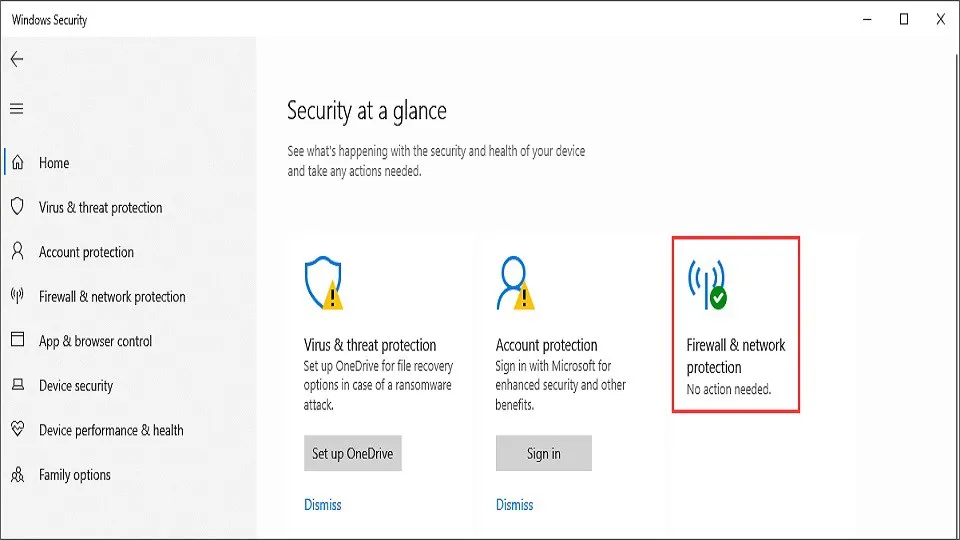
Bước 3: Lúc này, bạn cần chuyển lần lượt các mục trên FireWall về chế độ “OFF”.
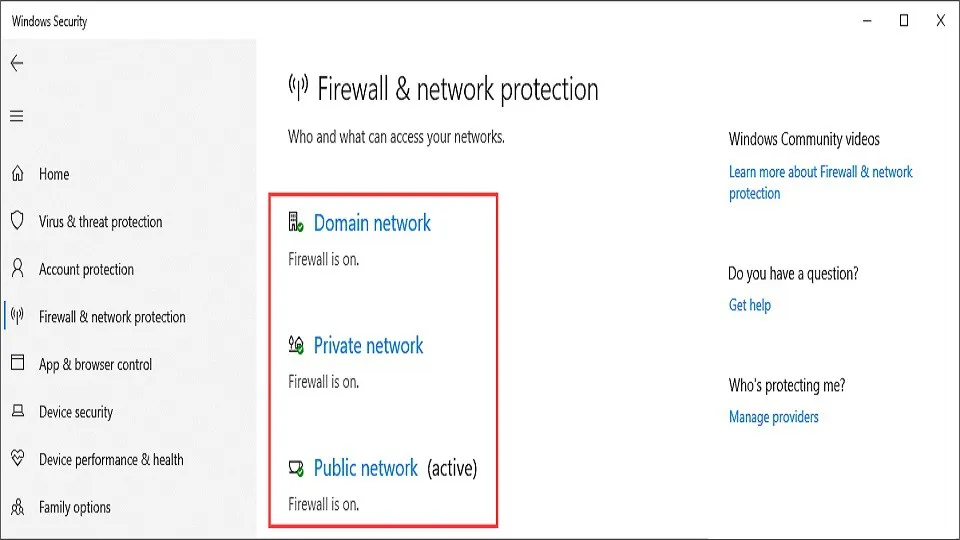
Bước 4: Khi đã hoàn tất, FireWall & Network protection sẽ chuyển sang màu đỏ và có biểu tượng X.
Tìm hiểu thêm: Mẹo tạo Avatar trong suốt trên TikTok chỉ với vài bước đơn giản
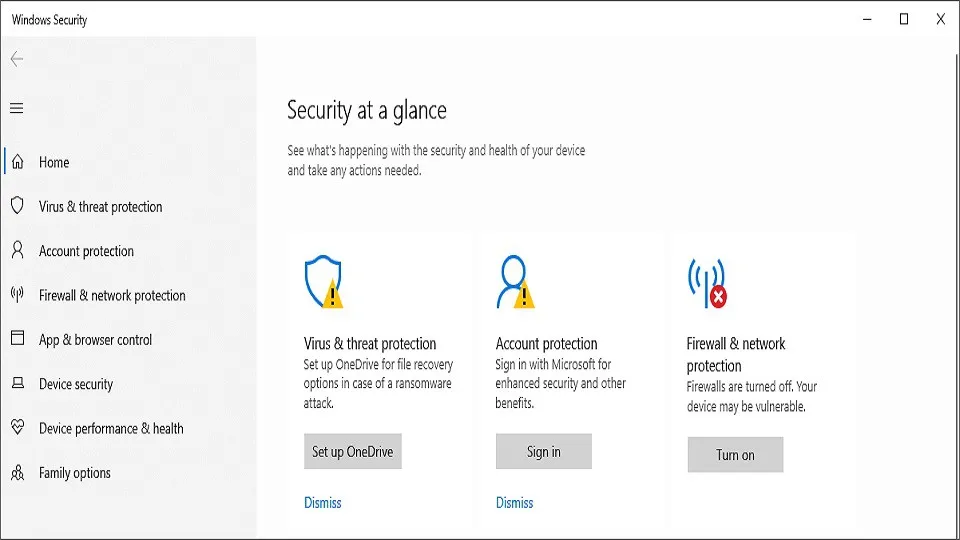
Đặt DNS Google cho kết nối mạng
Đưa thiết lập mạng về DNS của Google cũng là một giải pháp hoàn hảo giúp khắc phục lỗi ERR_CERT_COMMON_NAME_INVALID mà người dùng gặp phải. Các bước thực hiện như sau:
Bước 1: Người dùng chọn mở biểu tượng Network nằm trên thanh Taskbar. Tiếp đến chọn mục “Network & Internet Settings” để có thể mở phần cài đặt.
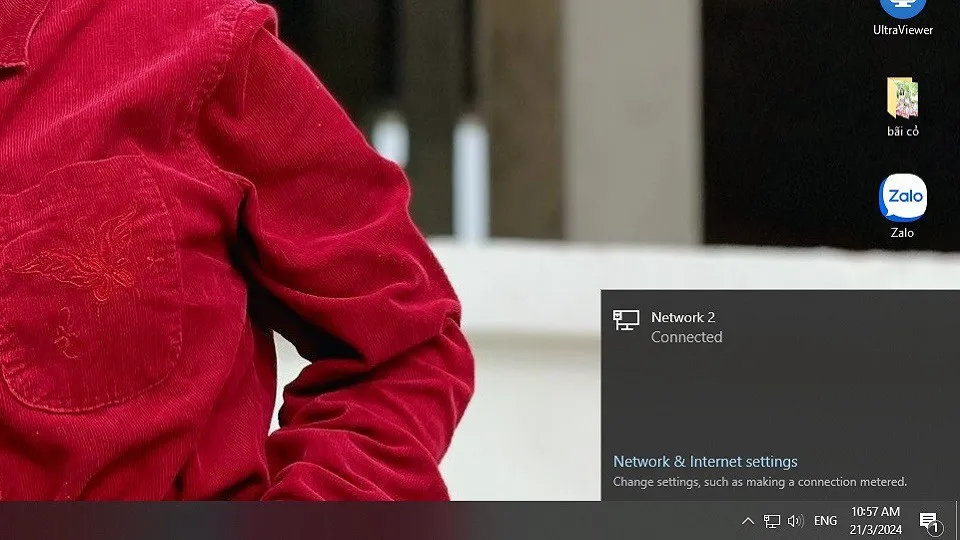
Bước 2: Trong phần cài đặt, bạn hãy chọn mục “Change adapter options” giúp thực hiện mở thiết lập mạng đầu vào.
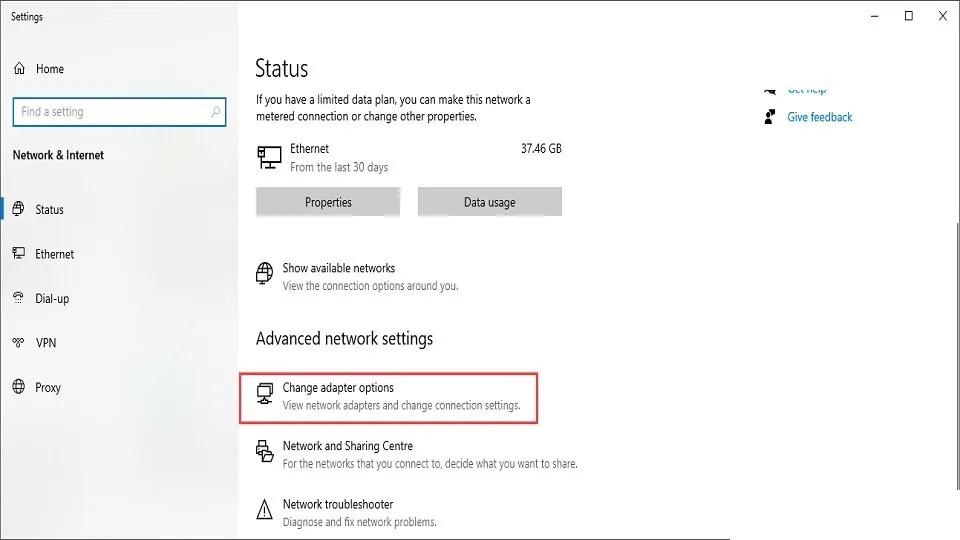
Bước 3: Tiếp theo, người dùng cần phải click chuột phải vào “Ethernet” để thực hiện chọn “Properties” giúp mở thiết lập mạng mà mình đang sử dụng.
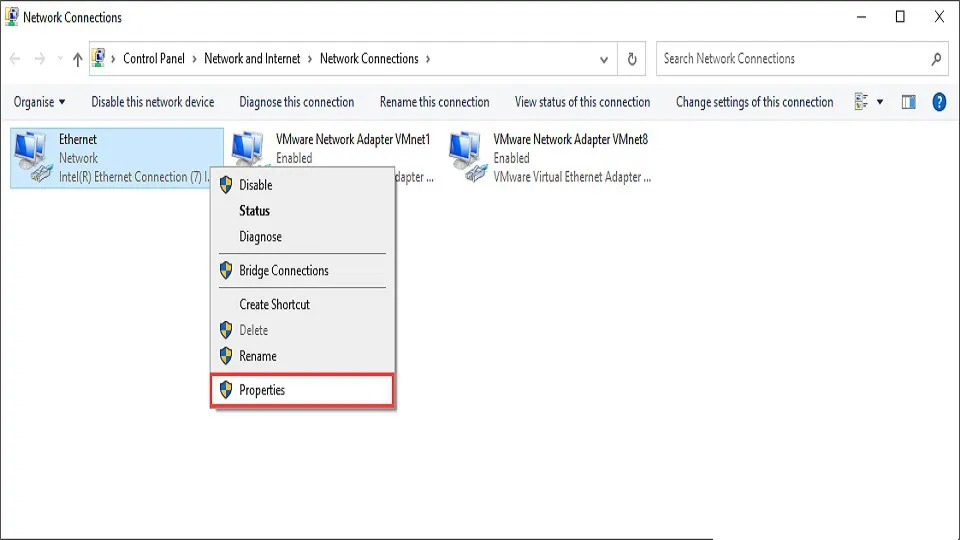
Bước 4: Bây giờ, bạn chỉ cần click đúp chuột vào mục “Internet Protocol Version 4 (TCP/Ipv4)” và chuyển chúng về chế độ “Use the following DNS Server Addresses” là xong. Cài đặt các địa chỉ thành như sau:
- Preferred DNS server: 8.8.8.8
- Alternative DNS server: 8.8.4.4
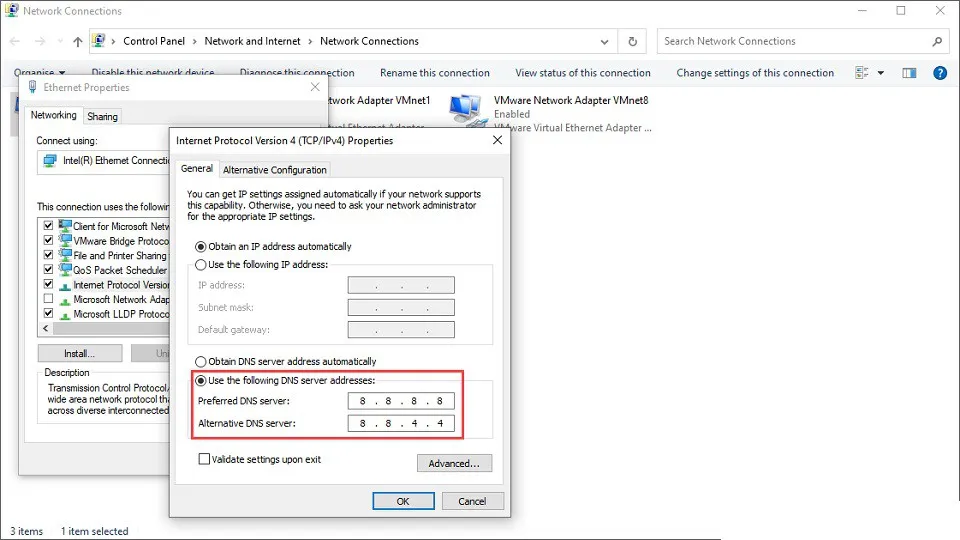
Nhấn “OK” để hoàn tất mọi việc và ra ngoài kiểm tra lại kết nối mạng trên trình duyệt.
Truy cập ẩn danh
Để hạn chế tình trạng tường lửa hoặc trình duyệt web chặn dẫn đến xuất hiện ERR_CERT_COMMON_NAME_INVALID, người dùng có thể truy cập bằng cách ẩn danh.
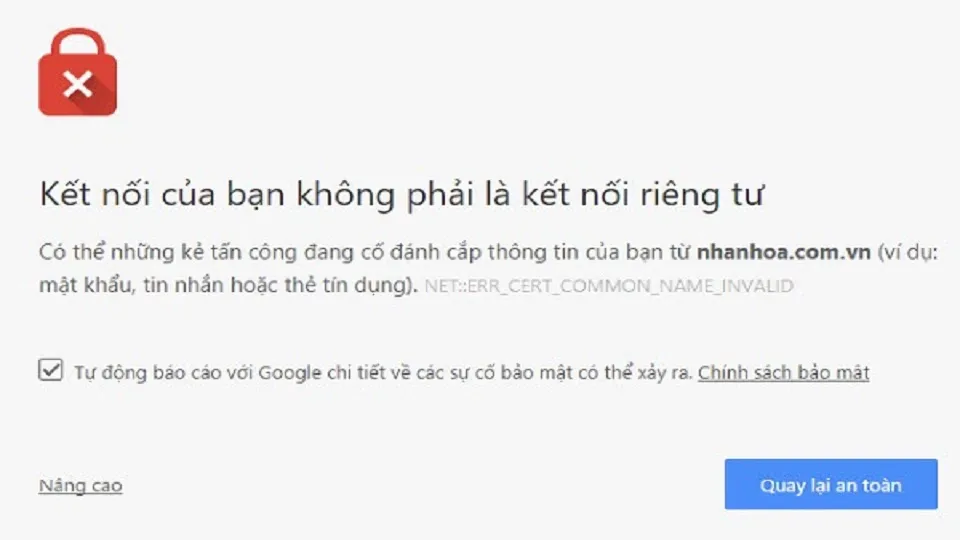
Bạn chỉ cần nhấn tổ hợp phím “Ctrl + Shift + N” để mở trình duyệt ẩn danh mới dành cho Chrome. Nếu trong trình duyệt này bạn truy cập được web thì lỗi là do một Plugin nào của Chrome gây ra.
Muốn khắc phục tình trạng này, người dùng chỉ cần truy cập vào địa chỉ chrome://settings/ để tắt tiện ích của Chrome. Tìm đến mục Tiện ích rồi lần lượt bỏ các tiện ích có trong đó ra kiểm tra.
Cài đặt lại phần mềm diệt virus
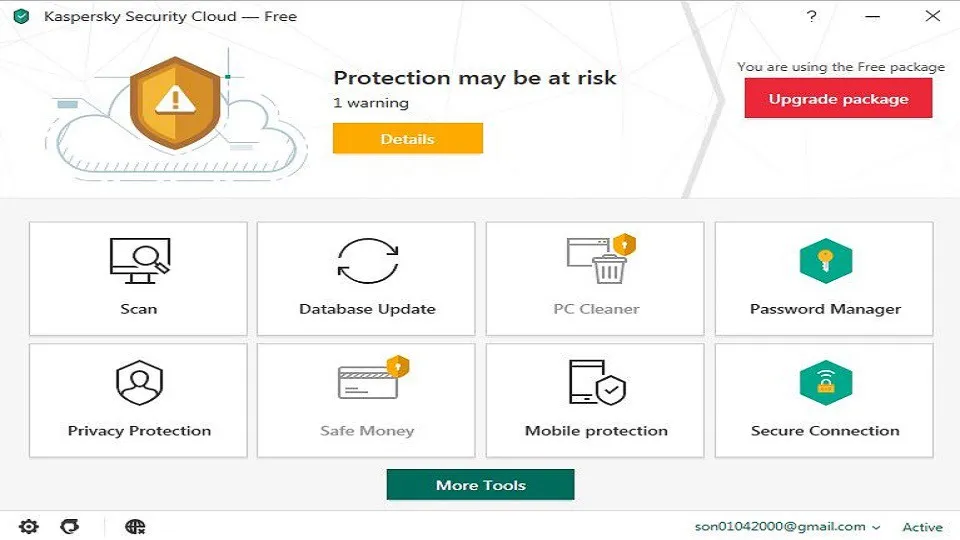
Như đã chia sẻ ở trên, một trong những nguyên nhân dẫn đến lỗi ERR_CERT_COMMON_NAME_INVALID đó là do phần mềm diệt virus người dùng cài đặt vào máy. Nếu đúng là do phần mềm này, người dùng hãy thử tắt bỏ tính năng bảo vệ https hoặc quét https xem sao.
Bởi khi bạn bật những tính năng này thì phần mềm diệt virus sẽ ngăn chặn Chrome cung cấp bảo mật. Chú ý là sau khi truy cập được web thì người dùng nên bật lại chế độ bảo vệ https trên phần mềm diệt virus để bảo vệ máy hiệu quả nhé.
Tùy chỉnh cài đặt lại ngày, giờ
Lỗi SSL cũng có thể phát sinh do thiết bị thiết lập sai ngày, giờ. Vì thế, một cách khắc phục lỗi ERR_CERT_COMMON_NAME_INVALID cực kỳ đơn giản đó chính là hãy cài đặt lại chính xác ngày giờ theo múi giờ của Việt Nam là UTC +07:00 (Bangkok, Hanoi, Jakarta). Cuối cùng, kiểm tra xem lỗi đã được khắc phục hay chưa.
Chưa cài đặt SSL nhưng chuyển hướng HTTPS
Nhiều người sử dụng WordPress thường ép chuyển hướng từ HTTP sang HTTPS để truy cập web mà không cần có plugin hay chứng chỉ. Và điều này cũng khiến cho lỗi ERR_CERT_COMMON_NAME_INVALID xuất hiện. Cách khắc phục đó là cài đặt chứng chỉ SSL cho website của mình trước khi thực hiện chuyển từ HTTP sang HTTPS.
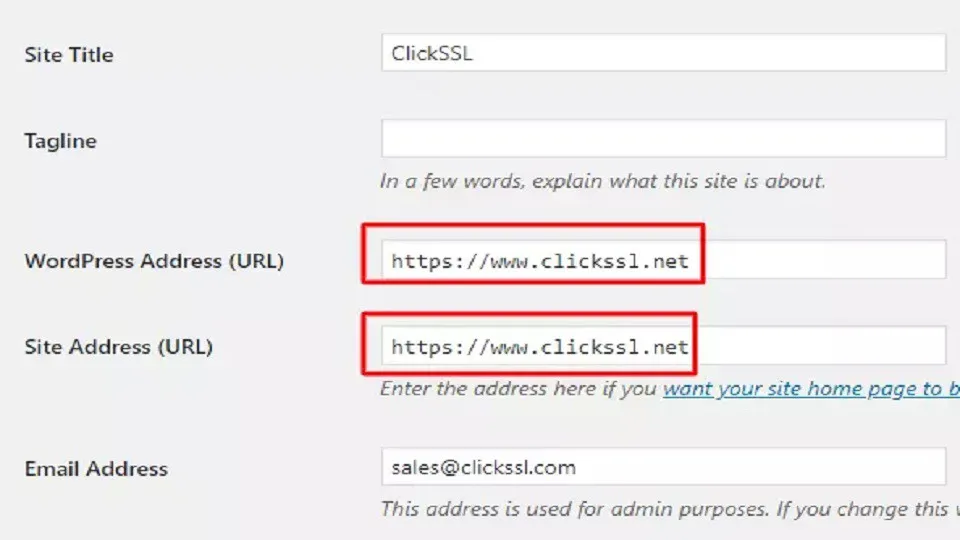
Bước 1: Người dùng đăng nhập vào trang quản trị của WordPress.
Bước 2: Chọn vào Settings, sau đó chọn “General”. Ở đây, bạn sẽ thấy những thông tin về URL của mình. Lúc này, người dùng phải thay đổi URL WordPress và URL Site từ HTTP thành HTTPS hoặc điều chỉnh thành HTTPS làm sao để chúng giống nhau.
Đã cài đặt SSL nhưng cho WWW và ngược lại
Trong quá trình cài đặt SSL, người dùng đã chọn chứng chỉ SSL để cài đặt cho tên miền: www.tenmien.com (có www). Tuy nhiên, tên miền bạn sử dụng cho trang chính thức thì lại là tenmien.com (không có www). Điều này cũng sẽ khiến cho trình duyệt gặp phải lỗi ERR_CERT_COMMON_NAME_INVALID.
Giải pháp dành cho bạn đó là hãy thử chuyển đổi qua lại giữa www và không www để khắc phục tình trạng lỗi này.
Dọn trạng thái SSL của trình duyệt
Nếu bạn đã cài đặt SSL cho trình duyệt của mình và chắc chắn không sai ở thao tác nào nhưng máy vẫn báo lỗi ERR_CERT_COMMON_NAME_INVALID. Vậy thì lỗi có thể đến từ việc trình duyệt của bạn.Lúc này, người dùng tiến hành kiểm chứng bằng cách sử dụng một thiết bị khác để truy cập vào website. Sau đó, tìm ra nguyên nhân lỗi xuất hiện do website hay do máy.
Nếu kết quả sai do thiết bị, bạn thực hiện xóa bỏ trạng thái SSL của trình duyệt theo các bước sau đây:
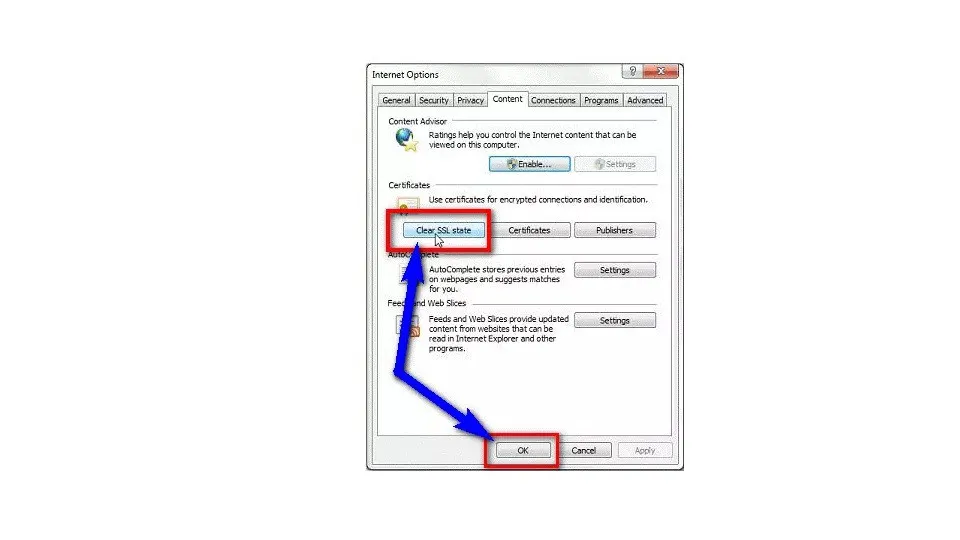
>>>>>Xem thêm: Cách đăng ký tạm trú ngay trên VNeID cực dễ chỉ với vài thao tác đơn giản
Bước 1: Đầu tiên, người dùng tiến hành truy cập vào “Start menu”. Sau đó, bạn hãy tìm đến “Internet Options”.
Bước 2: Sai khi đã mở được Internet Options rồi, người dùng thực hiện chuyển từ mục “General” sang “Content”.
Bước 3: Cuối cùng, bạn nhấn vào “Clear SSL State” và “OK” để hoàn tất.
Với hành động này của bạn, toàn bộ chứng chỉ SSL của các website đã từng truy cập trước đó sẽ hoàn toàn bị xóa. Trình duyệt phải tự kiểm tra lại và vấn đề được giải quyết.
FAQs về lỗi ERR_CERT_COMMON_NAME_INVALID
Liên quan đến lỗi ERR_CERT_COMMON_NAME_INVALID, ngoài nguyên nhân, cách khắc phục, người dùng cũng sẽ có những thắc mắc liên quan sau đây:
Nên mua chứng chỉ SSL ở đâu?
Để mua SLL, bạn hoàn toàn có thể tham khảo và mua từ những nhà cung cấp dịch vụ SSL nổi tiếng trên thế giới hiện nay. Ví dụ như: GEOTRUST SSL, COMODO SSL.
Nên sử dụng GEOTRUST SSL hay COMODO SSL?
GEOTRUST SSL thích hợp với những ai cần một chứng chỉ chuyên nghiệp với mức bảo hiểm cao.
COMODO SSL phù hợp với những web có lượng giao dịch vừa và nhỏ.
Phát triển sàn thương mại điện tử nên dùng chứng chỉ nào?
Nếu bạn đang muốn phát triển một cổng, sàn thương mại điện tử có khối lượng giao dịch cao, cùng với đó là nhiều trang web phụ thì nên chọn chứng chỉ True BusinessID Wildcard của GEOTRUST SSL.
Kết Luận
Tóm lại, ERR_CERT_COMMON_NAME_INVALID là một lỗi khá phổ biến khi bạn thực hiện truy cập trình duyệt web. Vì thế, nếu gặp phải, bạn không cần quá lo lắng, hãy thực hiện theo những cách mà Blogkienthuc.edu.vn chia sẻ ở trên để khắc phục nhé.
Xem thêm:
- Cách khắc phục lỗi “Rất tiếc dịch vụ của Google Play đã dừng” hiệu quả 100%
- Hướng dẫn sửa lỗi Google tiếp tục dừng trên điện thoại Android
Để truy cập web nhanh chóng, dễ dàng và trải nghiệm những phút giây thoải mái cũng như hỗ trợ công việc của bạn hiệu quả, hãy ghé Blogkienthuc.edu.vn để chọn cho mình thiết bị thích hợp nhất nhé.
- Máy tính xách tay